Nintendo Switchのプロコントローラーで長いこと遊び続けた結果、スティックやボタンが反応しにくくなってしまった人は多いのではないでしょうか。
この記事では、分解修理未経験だった僕が、プロコンを実際に修理した際のやり方を説明していきます。
⭕この記事で行うこと
- プロコンの修理が初めての僕が、特殊な機材は使用せず、主にドライバーを使って分解修理
- スティックの反応が悪くなってきたのを対処
- ボタンの反応が悪くなったのを対処
- 手垢などの汚れをある程度きれいにする
❌この記事で行わないこと
- 部品交換
- LRボタンの修理
- 電池交換
もし、プロコンのスティックやボタンの反応が悪くなってしまい修理を検討している人の参考になれば幸いです。
今回紹介する方法は分解作業をするものなので、
- メーカーのサポートが受けられなくなります
- こ何かしら損害が起きたとしても自己責任でお願いします
今回の症状
僕はスマブラを普段プレイしていて、かれこれ3年ぐらいプロコンを使っていたのですが、スティックとボタンの反応が悪くなってしまいました。
主な症状としては以下です
- スティックのはじき入力の反応が悪い
- Xボタンが押したときにくっついてしまう
スマブラではスティックを横に弾くと、ファイターが横にダッシュ移動やステップ移動をするのですが、弾いてるはずなのに反応してくれない場合がたまに発生するようになってしまいました。
加えて、Xボタンが手垢が溜まっていて、押したときにくっついていまい離しても押したままの状態になってしまう症状もありました。
こちらが今回作業していくプロコンです。

写真だと伝わりにくいですが、全体的に手垢がついていて汚いです。
必要なもの
僕が作業する際は以下を使用しました。
- 一般的なプラスドライバー
- 分解に必要なのはこれだけ
- エアダスター
- ホコリを吹き飛ばす
- ウエットティッシュ
- 手垢を拭き取るのに活躍
比較的元から家にありそうなもので作業可能です。
ドライバーは、持つ手が太くできるのと、細かい作業になるので先端が磁石になっているものがおすすめです。
実際にやってみた
ここからは実際にやってみたところを、作業中の画像と一緒に手順を紹介していきます。
今回作業していくプロコンはこちらです。
グリップを外す
まず最初は、手で持つ部分にあたる、グリップを外します。
写真の部分のネジを左右1本ずつ外していきます。
わりときつく締まっているので、ネジ山を舐めないように注意しましょう。

このように外すことができます。

このあともネジを外して、部品を外していく作業が続いていきますが、最後に分解したものを戻していく作業の際に、どのネジだっけとならないように、外した部品とネジを同じ場所で保管しておくといいと思います。
背面カバーを外す
グリップを外すと裏側に4つネジがあるのでこちらを外します。

これらのネジを外すと、Nintendoのロゴが刻まれている背面カバーを外すことができます。

バッテリーパックを外す
バッテリーパックを外しましょう。
こちらは手で簡単に外すことができます。

このあとの作業で基盤がむき出しになったりしますが、通電しなくなるので故障のリスクが減ります。
もしバッテリーの持ちが悪く、交換を検討されている場合は、バッテリーだけ購入して交換するだけで可能かと思います。
前面のカバーを外す
裏側のネジを5本外していきます。
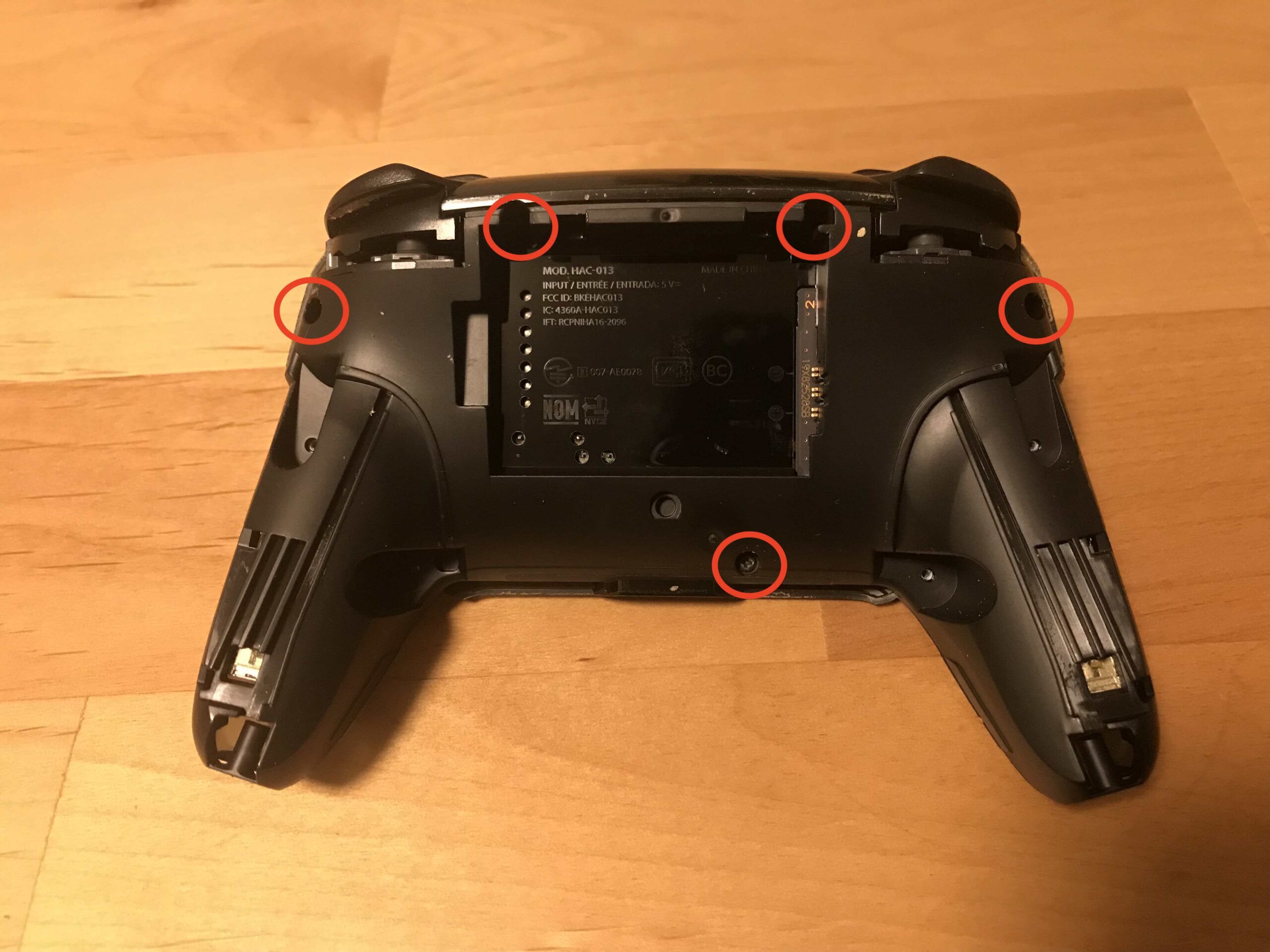
そうすると前面のカバーを外すことができます。
少し爪で引っ掛けると外すことができます。

このようにケーブルで繋がっていますが、外すことは可能ですが難易度が少し上がると思ったのと、今回の作業では繋がったままで作業可能でしたのでこのまま続けていきます。

スティックを外して清掃
スティックを真上に引き抜くことで外すことができます。

この部分にエアーを吹きかけることでホコリを吹き飛ばしました。
僕の場合はこの作業をしたことで、無事スティックの反応が復活させることができました。
スティックのゴムの部分も掃除をします。
- 裏側のホコリを
エアーで吹き飛ばす - ついてた手垢を
ウエットティッシュで拭き取る
ボタンの清掃
次にボタンの方を分解して掃除していきます。
こちらのネジを外していきます。

このように外すことが可能です。

ボタン類は固定されておらず、乗っかっているだけの状態ですので、このように外すことができます。
一応どこにどのパーツがあるかを覚えておきながら外すのが、もとに戻す作業の際にスムーズです。

ですが、作業してみるとわかるのですが、パズルの様になっていて間違った位置に戻そうとするとはめることができないので、どこに戻せばいいかわからなくなりにくい設計になっています。(さすが任天堂)
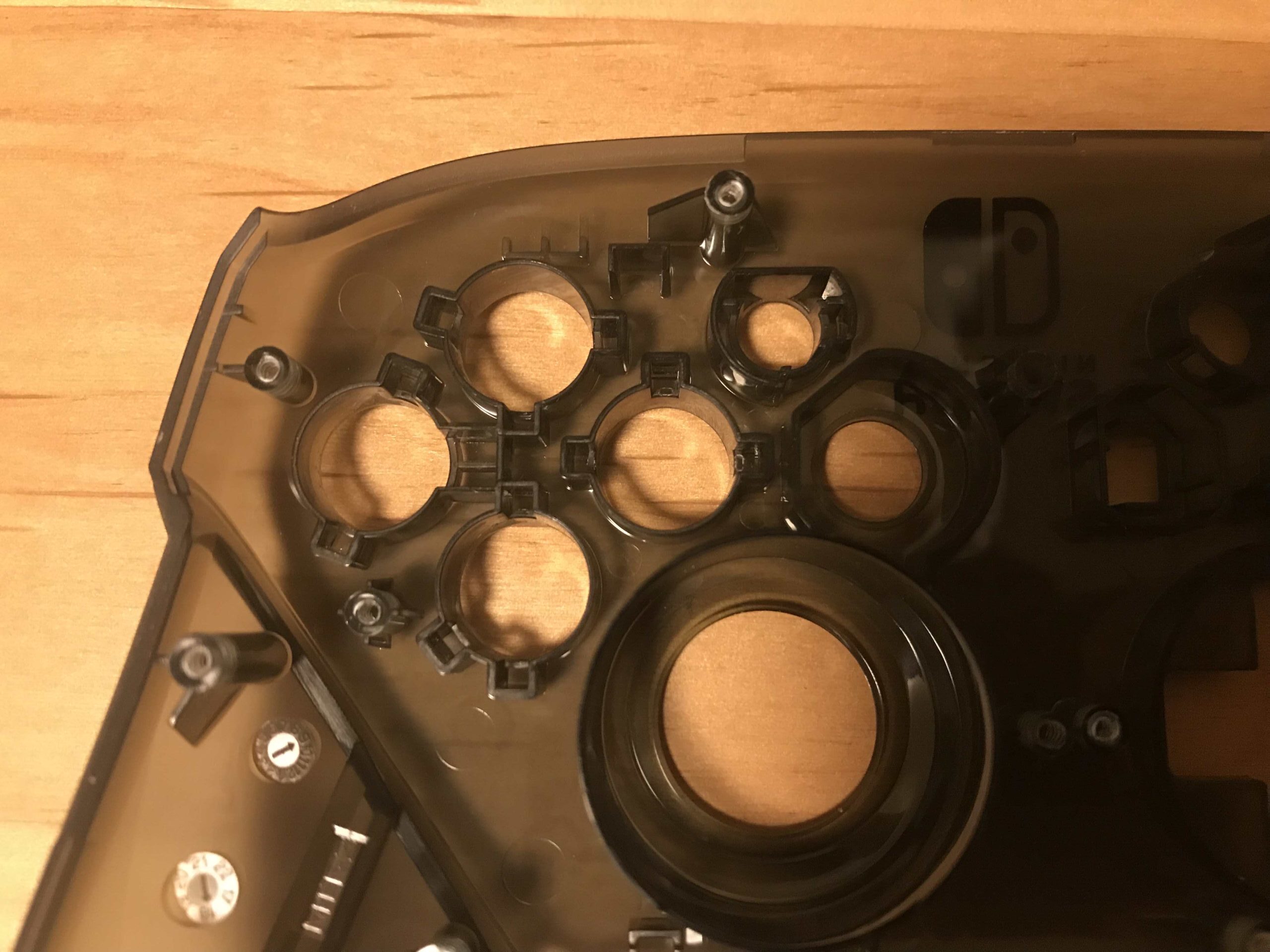
僕は分解したボタン類やカバーに対して以下の作業をしました
- 手垢をウエットティッシュで拭き取り
- ホコリをエアーで吹き飛ばす
元に戻す
スティックとボタンの掃除が終わりましたので、あとは元に戻す作業です。
基本的には分解するときの作業の逆のことを順番に行っていくだけです!
まとめ
僕のプロコンは、以上の方法でなんとか復活させることができました!
Switchのプロコンは分解しやすい設計になっていて、初めてでも簡単にできるようになっている印象でした。
今回紹介した方法は、たまっているホコリや汚れによる不具合に対しては解消する可能性はありますが、そもそも部品の故障ではより高度な対処になってきます。
その場合は、他の記事を参考にしてもらうか、新しいものを購入するのも1つの手段かもしれません。
もしこの記事がお役に立てたら幸いです。










